Come Eseguire il Backup di iPhone e iPad su Computer 2025
Backup! Questa parola, all’apparenza semplice e insignificante, racchiude in realtà un’importanza fondamentale nella vita di tutti i giorni, praticamente di ogni essere umano che utilizza un dispositivo elettronico.
Immaginate questo scenario, avete acquistato un iPhone 13, iniziate ad utilizzarlo per chattare con i vostri amici su WhatsApp, scattate e condividete foto su Instagram e lo utilizzate anche per conservare importanti documenti di lavoro. Beh, immaginate ora che, per qualsivoglia ragione, l’iPhone smettesse di funzionare, vi assicuriamo che accade più di quanto non crediate. Senza aver mai eseguito un backup su iTunes, iCloud o grazie a software di terze parti come iCareFone Transfer (iCareFone per WhatsApp Transfer) , avreste perso tutto! Ora che conosci le spiacevoli conseguenze, mi raccomando, esegui backup iPhone o iPad in modo regolare.
Parte 1: Cos'è il backup
Il Backup dell’iPhone, così come di qualsiasi altro dispositivo Android, Windows o iOS, non è altro che la messa in sicurezza dei propri file personali presenti sul dispositivo. Si tratta di un processo di creazione di copie di dati o file di dati da utilizzare nel caso in cui questi stessi dati o file di dati originali venissero persi o distrutti. Grazie al backup è possibile anche, utilizzando software di terze parti come iCareFoneTransfer, trasferire un backup WhatsApp da Android a iPhone o viceversa o magari trasferire contatti da Android a iPhone.
Parte 2: 3 Modi Consigliati per Eseguire il Backup di iPhone o iPad su PC
Esistono diverse soluzioni per programmare ed eseguire un backup di iPhone e iPad su PC in tutta sicurezza. Il più conosciuto, nonché il più utilizzato fino a qualche anno fa era il backup su iTunes. Nel corso degli anni, con la nascita del cloud, Apple ha lanciato il servizio iCloud, grazie al quale è possibile realizzare veloci backup direttamente dallo smartphone. La terza soluzione per eseguire backup su iPhone o iPad è utilizzare un software di terze parti come iCareFone Transfer .
L’importanza del Backup Selettivo di WhatsApp su iPhone e iPad
Sono tre soluzioni validissime, ma, sia iCloud che iTunes non consentono il backup e ripristino selettivo dei file di WhatsApp tra medesimi o dispositivi differenti. Ad esempio, trasferire WhatsApp tra iPhone e Android non ti sarà possibile con iTunes e iCloud.
Cosa significa? Poniamo il caso tu abbia perso una chat di WhatsApp, con il ripristino di iTunes o iCloud, non potrai recuperare solo i messaggi che hai perso, ma dovrai necessariamente recuperare l’intero ultimo Backup, andando a sovrascrivere i file attualmente presenti su iPhone o iPad. iCareFoneTransfer invece, offre il grande vantaggio del backup e ripristino selettivo, in questa maniera potrai recuperare solo le cronologie WhatsApp a cui sei interessato. Insomma, si tratta di un enorme vantaggio.
1. Backup iPhone sul computer con iCloud
iCloud è la soluzione più veloce se hai necessità di creare un backup su iPhone o iPad. Si tratta di un servizio offerto dalla Apple, gratuito fino a 5GB di utilizzo. Pertanto devi valutare bene quanto spazio occupano i tuoi file, altrimenti non ti sarà possibile completare il backup. Per farlo dovrai abbonarti al servizio a pagamento offerto da iCloud, grazie al quale potrai usufruire di maggiore spazio ad un costo fino a 9.99 euro al mese. Ecco una breve guida su come procedere al backup su iCloud dl tuo iPhone o iPad:
-
PASSAGGIO 1: Collega iPhone o iPad al computer
Scarica e installa iCareFone Transfer sul tuo PC o Mac e avvialo. Collega l'iPhone come fonte primaria e uno smartphone Android come fonte di destinazione. Al primo collegamento potresti dover associare i dispositivi, clicca su Accetta ed inserisci i codici di accesso se richiesti.
 Nota:Nel nostro esempio ti mostreremo come trasferire una chat WhatsApp tra iPhone e Android, ma in realtà è possibile anche trasferire WhatsApp tra iPhone e iPhone e Android e Android.
Nota:Nel nostro esempio ti mostreremo come trasferire una chat WhatsApp tra iPhone e Android, ma in realtà è possibile anche trasferire WhatsApp tra iPhone e iPhone e Android e Android.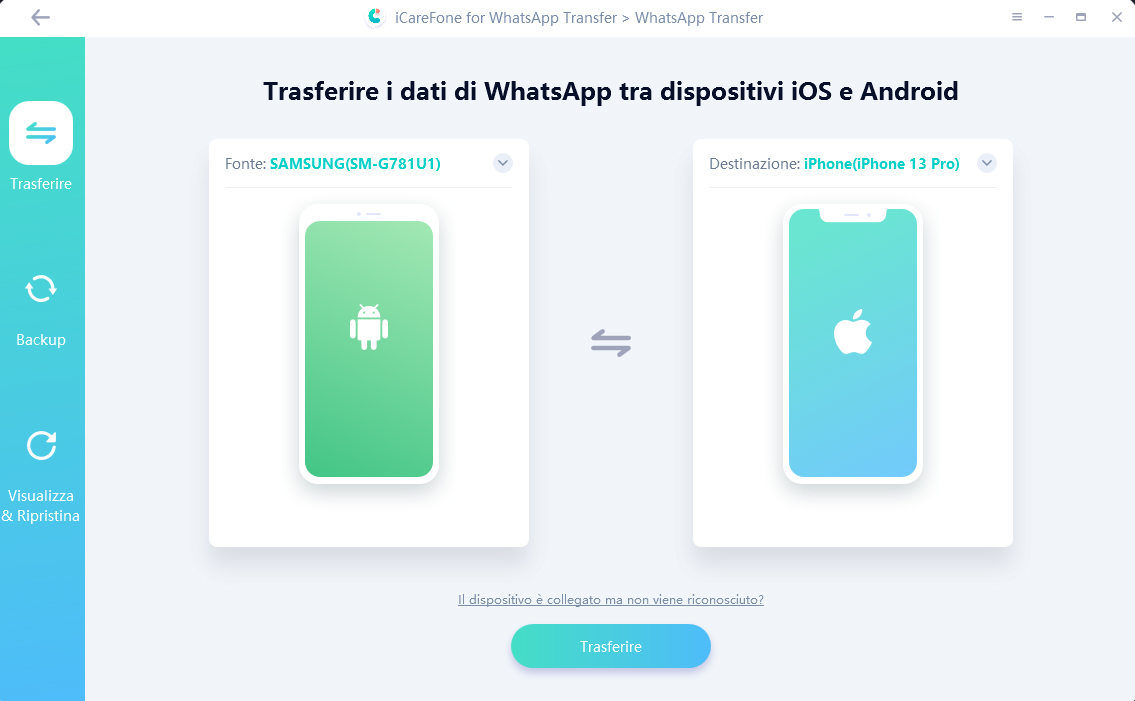
-
PASSAGGIO 2: Clicca su trasferisci e avvia il trasferimento di WhatsApp
Ora non devi fare nulla di complicato. Assicurati che i due dispositivi siano visualizzati e connessi e clicca su SI, se vuoi procedere.
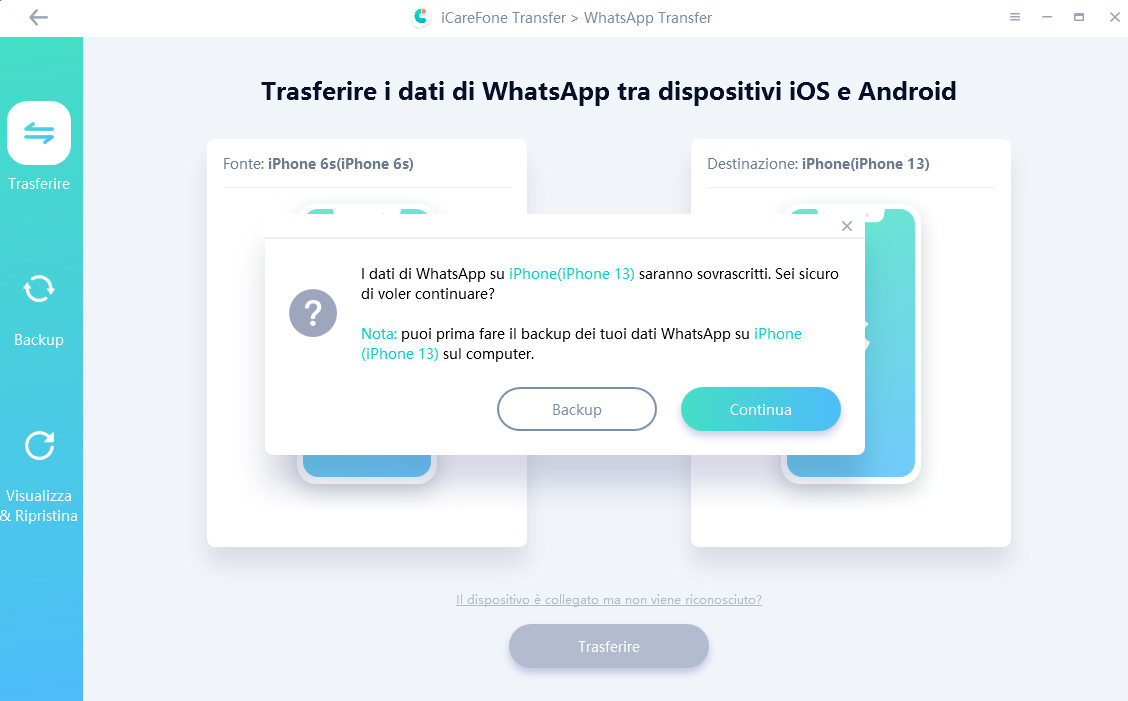
Ora devi semplicemente cliccare sul pulsante in basso Trasferisci per avviare il backup dei dati WhatsApp sul tuo dispositivo di origine.
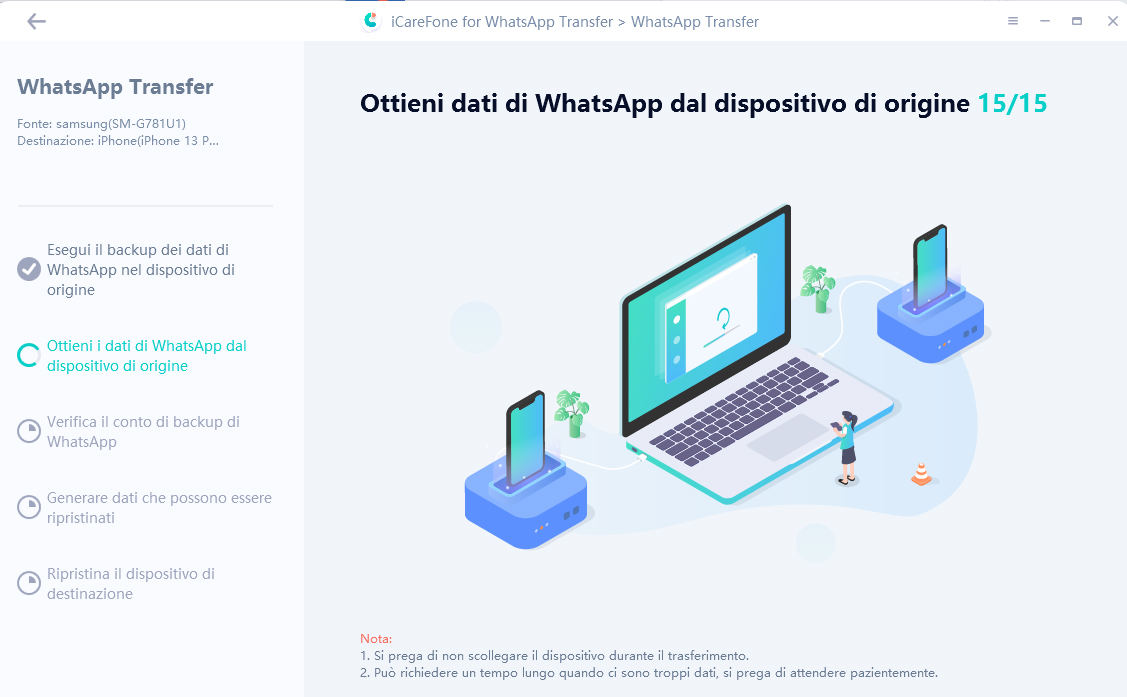
Come forma di protezione dei tuoi dati dovrai verificare il tuo account WhatsApp di destinazione, in questo caso lo smartphone Android. Per farlo, ti basta inserire il prefisso internazionale e il numero di telefono, poi clicca su "Verifica".
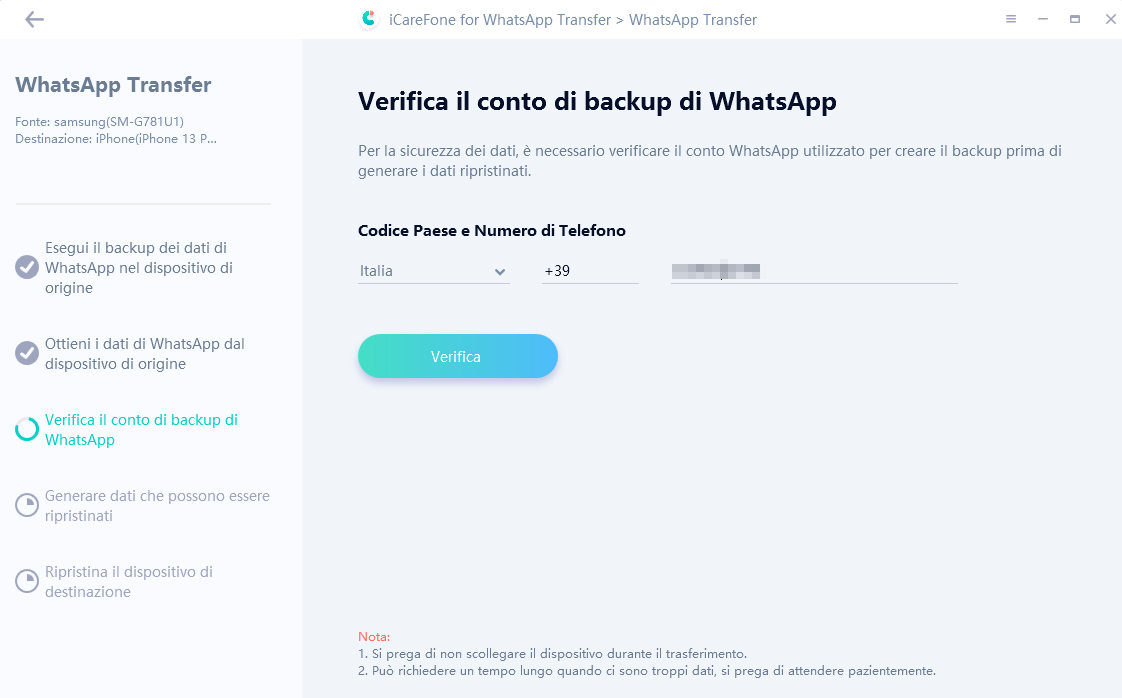
In breve tempo riceverai un codice di 6 cifre che dovrai utilizzare per verificare WhatsApp sul dispositivo di destinazione. Inserisci il codice e poi clicca su "Verifica". Attendi che l'account sia verificato prima di procedere con il prossimo passo. Clicca su "Rinvia codice" o "Telefonami" per ottenere il codice di verifica se non ti è arrivato.
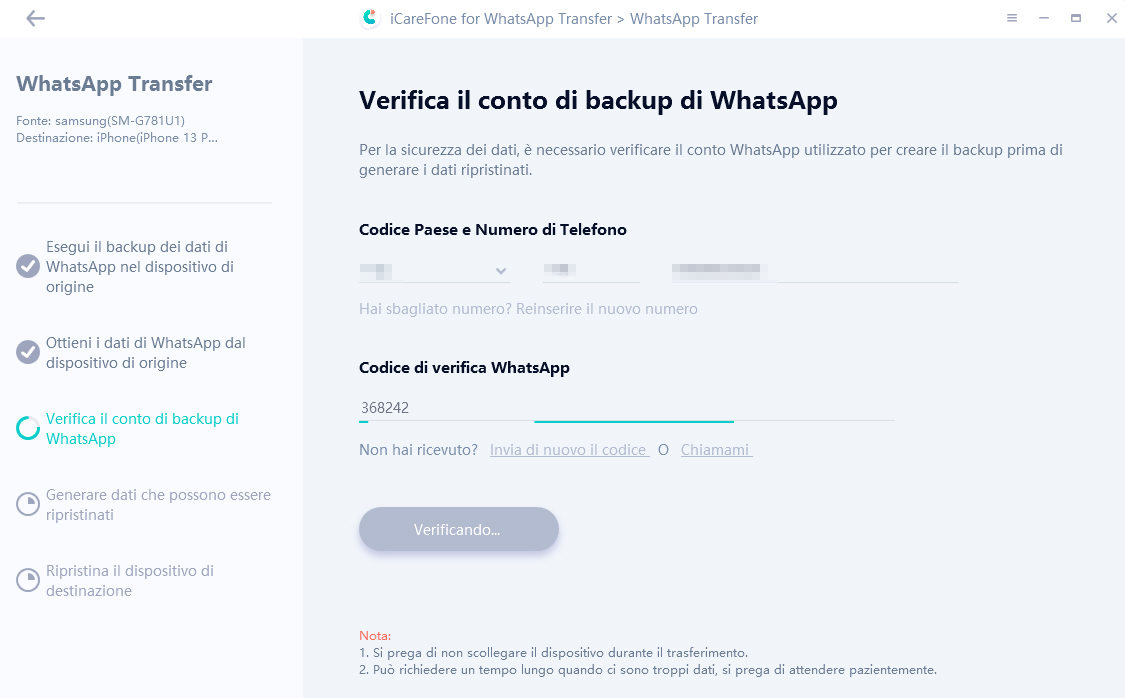
-
PASSAGGIO 3: Backup e trasferimento concluso con successo
Dopo aver verificato l’account di WhatsApp sul dispositivo di destinazione, iCareFone Transfer, inizierà il processo di backup.
Concluso il backup, il programma procederà al ripristino sul dispositivo di destinazione. L'intero processo avrà una durata più o meno lunga a seconda di quanto è grande la dimensione del backup stesso.

Al termine del processo e trasferiti tutti i dati WhatsApp da iPhone ad Android, ti basterà seguire le informazioni a schermo per ripristinare in maniera definitiva i dati sul tuo dispositivo di destinazione.

Backup di iPhone su iTunes
iTunes è il software principale per il backup di iPhone e iPad. Il suo utilizzo è piuttosto semplice, anche se può risultare un po' troppo macchinoso per i tempi moderni. Tuttavia, ti è sufficiente scaricare e installare iTunes sul tuo PC Windows o Mac, avere a disposizione il cavo originale del tuo iPhone o iPad (mi raccomando, spesso non funziona con un cavo non originale) e procedere con il backup.
Il processo di backup ha una durata molto variabile, dipende molto da quanti dati deve salvare. Maggiore è la dimensione del backup, maggiore sarà il tempo che ci impiegherà. Ricorda inoltre che, come iCloud, anche iTunes non offre il backup selettivo di WhatsApp.
Passaggi per eseguire backup di iPhone o iPad su iTunes:
- Avvia iTunes sul tuo computer e collega il tuo iDevice. Attendi il rilevamento e se ti viene chiesto di associare il dispositivo, acconsenti.
- Ora fai clic sul pulsante Dispositivo e fai anche clic sulla scheda Riepilogo che puoi vedere nel pannello sinistro.
- Quindi selezionare “Questo computer” per eseguire il salvataggio localmente e clicca su “Back Up Ora” per avviare il backup del tuo iDevice.
- Verrà quindi eseguito il backup del tuo iDevice su iTunes che potrai visualizzare nella cartella MobileSync\Backup\ all’interno del tuo PC.

Conclusione
Siamo arrivati alle conclusioni. Speriamo che con il nostro articolo ti abbiamo dato utili suggerimenti su come eseguire correttamente il backup di iPhone e iPad sul computer. Come avrai letto, iCloud e iTunes sono le soluzioni ufficiali per effettuare il backup e ripristino di un backup iOS, ma se stai cercando una soluzione più avanzata, che ti permette ad esempio di trasferire WhatsApp da Android a iPhone dovrai necessariamente affidarti a iCareFone Transfer .
Esprimi la tua opinione
Lascia un commento
Crea il tuo commento per Tenorshare articoli






Da Alberto Montasi
2025-12-09 / iTunes Backup